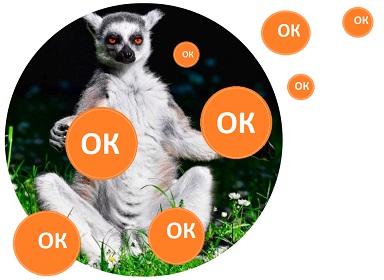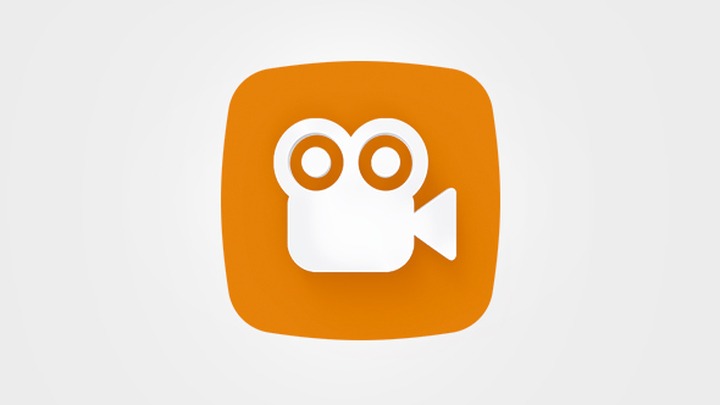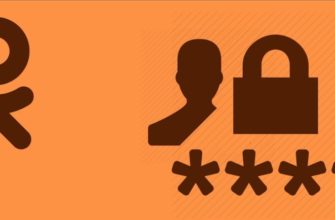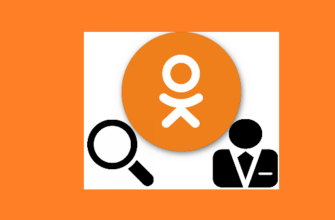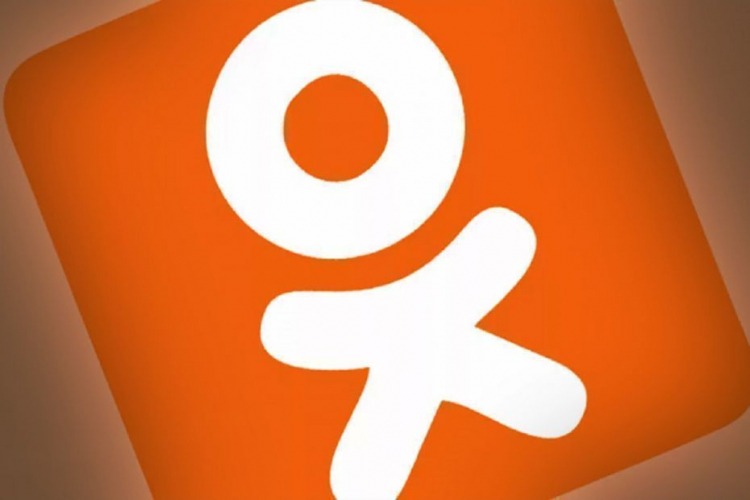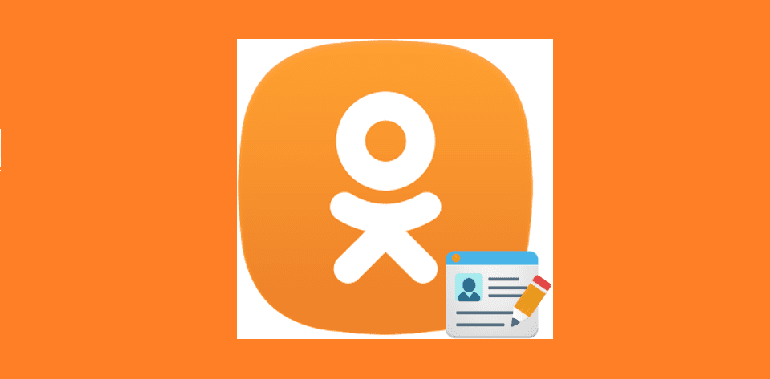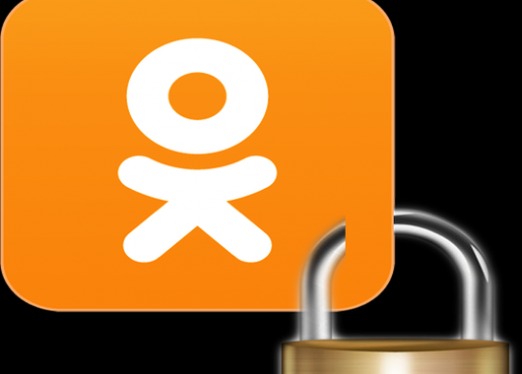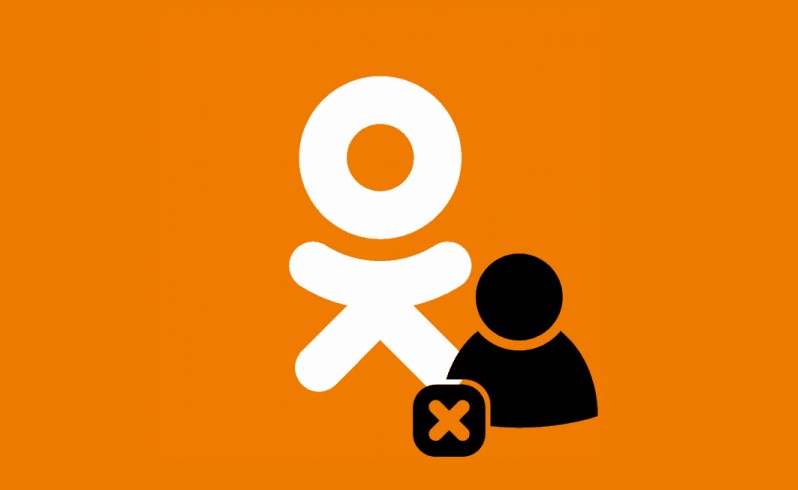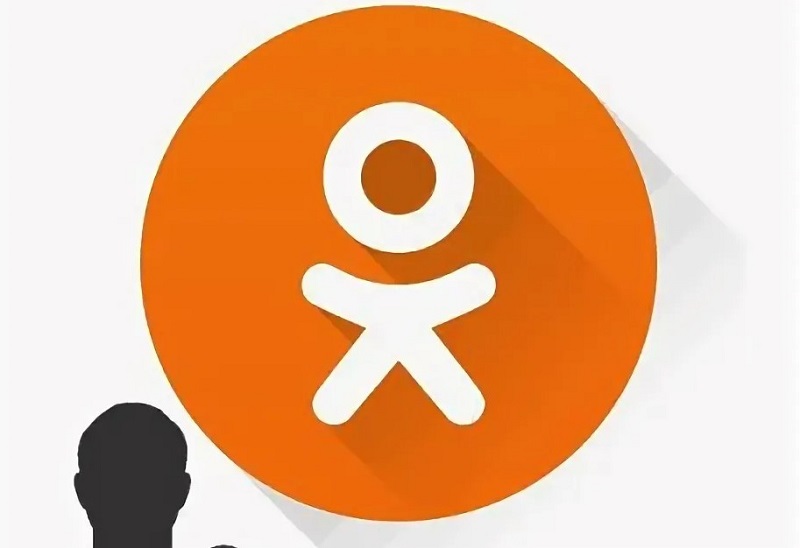Поделиться интересным контентом можно в считаные секунды, если знать, как добавить видео в «Одноклассники». Приложение часто обновляется, и если пользователь давно не выкладывал ролики, он может не сразу найти нужный раздел. К тому же последовательность действий с мобильной и полной версии различается. Я составила актуальные инструкции для смартфонов, компьютера и выяснила, каким параметрам должен соответствовать размещаемый материал.
Требуемый формат видео в «Одноклассниках»
Прежде чем приступить к публикации контента, нужно ознакомиться с основными требованиями, которые предъявляет соцсеть. Стоит обратить внимание на следующие критерии:
- Размер. В ОК можно разместить видео до 32 Гб.
- Формат. «Одноклассники» поддерживают более 50 типов файлов, включая все популярные: F4V, M4V, MXF, M2V, MP4 и пр.
- Содержание. Перечень требований к этому пункту такой же, как у большинства популярных платформ. В ролике не должно быть враждебных высказываний и призывов, сцен насилия, элементов порнографии и пр.
Перед публикацией весь контент проходит обязательную проверку. Материалы, не соответствующие указанным критериям, удаляются модераторами.
Как выложить клип на своей странице или в группе: пошаговая инструкция
В «Одноклассники» можно загрузить видеоконтент не только в специальный раздел профиля, но и в сообщество, а также добавить в заметку. Все эти действия доступны как в полном формате сайта, так и в мобильном приложении.
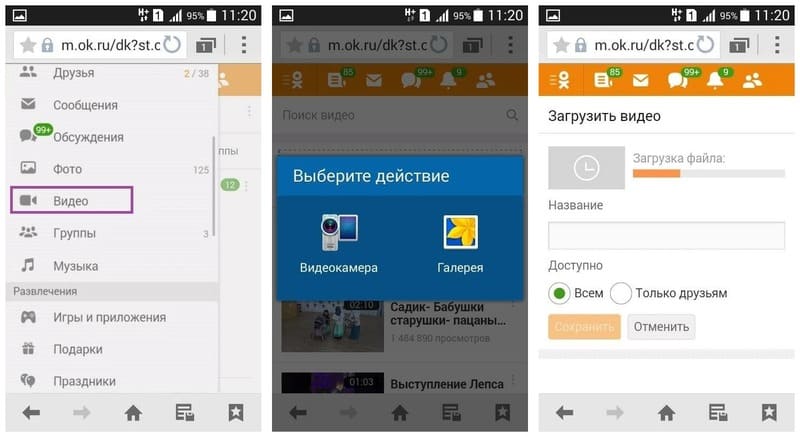
С телефона
Алгоритм при публикации роликов с устройств Android и iOS одинаков. Для размещения контента во вкладке «Видео» нужно выполнить следующие шаги:
- Загрузить ОК и авторизоваться на странице.
- Вызвать боковое меню нажатием на значок «гамбургера».
- Тапнуть по иконке с камерой.
- В верхней строке раздела найти ссылку на «Мои» и пройти по ней.
- Кликнуть по «+» в правой нижней области экрана.
- Выбрать нужный контент из памяти гаджета.
- При необходимости задать новое название файла в строке под видео, добавить описание. Здесь же можно настроить приватность и указать, кто может просматривать материал – все пользователи или только френды.
- Нажать на команду для загрузки.
Есть и другой путь к вкладке для добавления видео. После авторизации нужно щелкнуть по аватару для перехода в раздел профиля, а затем нажать на «+» в нижней области экрана и тапнуть по кнопке с камерой. Дальше порядок действий будет таким же, как описано выше.
Если нужно выложить видео в группе, потребуется щелкнуть по ссылке на соответствующий раздел под обложкой на главной странице сообщества, затем – по «+» в оранжевом кружке.
А для добавления ролика в заметки потребуется нажать на значок в виде камеры в одноименной строке, расположенной под аватаром.
В «Одноклассниках» можно выкладывать контент и с других популярных источников. Привожу инструкцию на примере «Ютуба»:
- Открыть хостинг и выбрать нужный материал.
- Не запуская трансляции, тапнуть по 3 точкам под видео.
- В мини-окне найти команду «Поделиться».
- В новой вкладке нажать на значок ОК.
- Указать предпочтительный вариант – публикацию в ленте или группе.
- При необходимости ввести описание. Если ролик будет выложен в сообществе, потребуется предварительно выбрать, в каком именно.
- Кликнуть по команде для публикации.
Материалами с «Ютуба» можно делиться не только на странице или в сообществе, но и в личных сообщениях. Для этого надо выбрать вариант «Отправить сообщением», а затем назначить получателей.


С компьютера
Полная версия сайта предоставляет больше возможностей для оформления размещаемого контента. Здесь можно не только установить обложку для ролика, но и дополнить его ссылкой, голосованием или викториной, воспользовавшись функцией «Творческая студия».
Как добавить видео в «Одноклассники» на личную страницу с ПК:
- Авторизоваться в соцсети.
- Щелкнуть по значку камеры в верхней части страницы.
- В новой вкладке нажать на овальную кнопку «Видео», подсвеченную оранжевым. Она располагается в левом верхнем углу.
- Кликнуть по команде «Выбрать файл…».
- Найти нужный контент в памяти устройства, дважды щелкнуть по нему левой кнопкой мыши.
- Дождаться загрузки материала и нажать на кнопку «Перейти к редактированию».
- Ввести название, описание, установить обложку, при необходимости добавить ссылку, воспользоваться опциями из вкладки «Творческая студия».
- Выполнить сохранение.
Порядок действий при загрузке роликов в группы такой же. Нужно войти в сообщество и щелкнуть по надписи «Видео» под обложкой, а затем выполнить указанные выше шаги.
А для размещения контента в заметках надо так же, как и в мобильной версии, тапнуть по значку камеры в нужной графе на главной странице профиля.
Как в приложении, на сайте ОК можно поделиться материалами с «Ютуба». Для этого потребуется выполнить следующие действия:
- Запустить хостинг и отыскать понравившийся ролик.
- Не нажимая на воспроизведение, щелкнуть по 3 точкам под видео.
- Выбрать строку «Поделиться».
- Скопировать ссылку из мини-окна.
- Перейти в ОК, нажать на значок камеры на главной странице.
- В левом верхнем углу новой вкладки тапнуть по клавише «Ссылка», подсвеченной оранжевым.
- Вставить адрес в графу.
- Щелкнуть по кнопке «Добавить».
Тем, кто регулярно размещает видео, могут оказаться полезными сервисы, автоматически публикующие контент в назначенное время. Наиболее популярные: SMMplanner, SmmBox, Sociate, Kom-Od.Ru и пр. Услуги предоставляются платно, в некоторых площадках предусмотрен пробный период.